- "Mijn iPhone 6 kan niet worden uitgeschakeld nadat ik de aan / uit-knop steeds opnieuw heb ingedrukt. Hoe kan ik de iPhone 6 uitschakelen zonder de aan / uit-knop?"
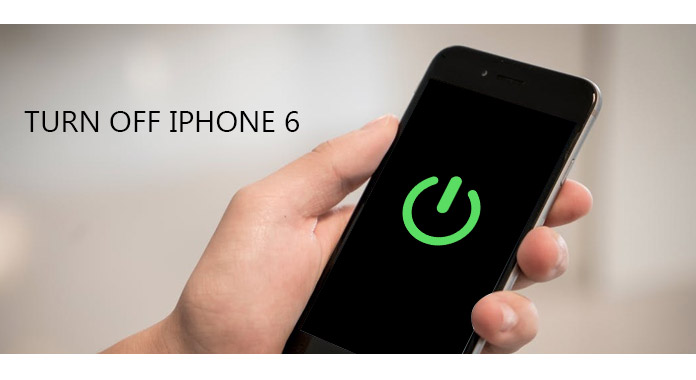
Schakel iPhone 6 uit
Afsluiten geforceerd iPhone is de gebruikelijke oplossing om problemen met de iPhone en andere digitale apparaten uit te schakelen. Het klinkt ongelooflijk dat je iPhone 6 of andere iOS-apparaten niet kunt uitschakelen. Maar de waarheid is dat zodra de aan / uit-knop niet werkt, de meeste mensen geen idee hebben hoe ze de iPhone 6 moeten uitschakelen zonder de aan / uit-knop. Bovendien zal het bevroren of gebroken iPhone-scherm ook voorkomen dat mensen de iPhone 6 met succes uitschakelen. Daarom is dit artikel bedoeld om u eenvoudige manieren te laten zien om iOS-apparaten uit te schakelen, inclusief nieuw uitgebrachte iPhone X / 8/8 Plus en eerdere versies.
Hoewel je de iPhone eerder hebt uitgeschakeld, maar je weet misschien niet de juiste manier om de iPhone 6 uit te schakelen. Het is hoe dan ook nodig om te weten hoe je de iPhone 6 officieel moet uitschakelen.
Stap 1 Open je iPhone 6
Tik op de aan / uit-knop aan de rechterkant van je iPhone om hem in te schakelen. Veeg met uw vinger van links naar rechts en voer vervolgens uw pincode in. Nadat je het juiste wachtwoord hebt getypt, geeft je iOS-apparaat automatisch de hoofdinterface weer.
Stap 2 Schakel iPhone 6 handmatig uit
Houd de Home- en Power-knoppen tegelijk ingedrukt totdat het bericht op het scherm verschijnt. Volg "Schuif om uit te schakelen" om uw iPhone 6 uit te schakelen. Als u de knop lange tijd niet schuift, annuleert uw iPhone het automatisch uitschakelen. Dat is alles voor het uitschakelen van iPhone 6 en eerdere iOS-apparaten.
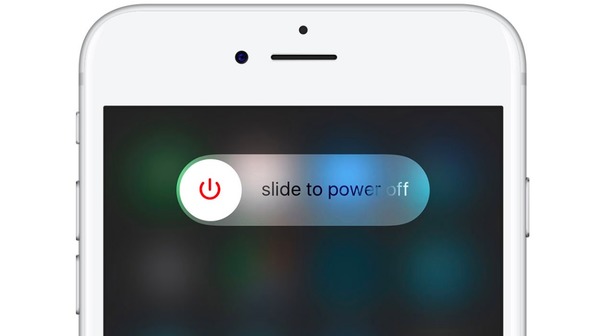
Schakel iPhone 6 uit
Het klinkt eenvoudig om iPhone 6 officieel uit te schakelen. Maar als de aan / uit-knop niet werkt, moet u de iPhone uitschakelen met AssistiveTouch. Zorg er gedurende deze tijd voor dat het touchscreen van uw iPhone reageert.
Stap 1 Actieve AssistiveTouch op je iPhone 6
Klik op "Instellingen" en kies vervolgens "Algemeen". Klik op "Toegankelijkheid" om "AssistiveTouch" te kiezen onder de categorie "Interactie". Schakel later "AssistiveTouch" in. Er zal een kleine afgeronde rechthoek zijn met een cirkel op je scherm. In de meeste gevallen vind je het icoon in de rechter benedenhoek van je iPhone 6.
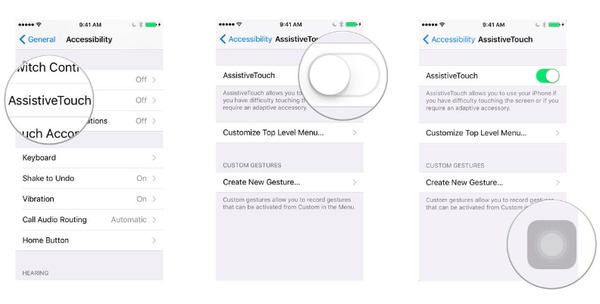
Actieve AssistiveTouch
Stap 2 Schakel iPhone 6 uit zonder aan / uit-knop
Tik op het zojuist genoemde pictogram "AssistiveTouch" om toegang te krijgen tot de bedieningselementen op het scherm. Druk op "Device" en druk vervolgens lang op "Lock Screen" totdat het bericht "Slide to power off" verschijnt. Nu kunt u de iPhone 6 zonder thuis of aan / uit-knop met succes uitschakelen.
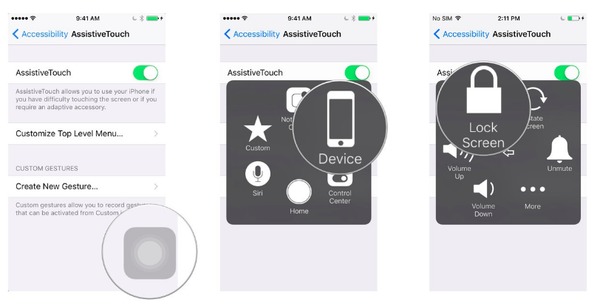
Schakel iPhone 6 uit zonder aan / uit-knop
Als je iPhone van een hoge plek is gevallen, zul je een kapotte iPhone vinden. U moet dus ook weten hoe u de iPhone 6 uitschakelt met een gebroken scherm.
Stap 1 Houd ingedrukt en druk op de knop voor de sluimerstand en tik vervolgens samen op de startknop.
Stap 2 Laat twee knoppen los wanneer het touchscreen zwart wordt.
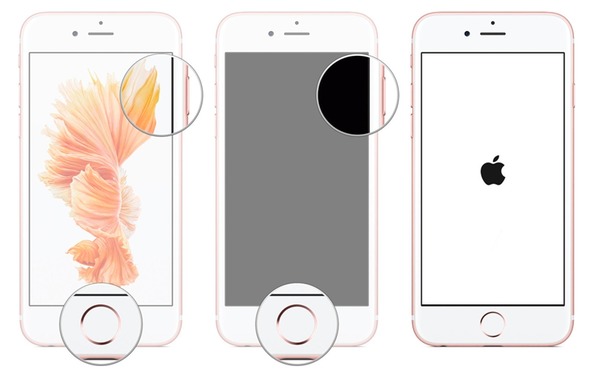
Schakel iPhone 6 uit zonder touchscreen
Als u de iPhone hard moet resetten of opnieuw moet opstarten, kunt u deze twee knoppen minimaal 10 seconden lang ingedrukt houden totdat het Apple-logo verschijnt.
Soms is het touchscreen van je iPhone uitgeschakeld, terwijl andere in goede staat blijven. Er zijn veel redenen waarom uw touchscreen is uitgeschakeld. Te veel apps zouden bijvoorbeeld de reden moeten zijn voor het bevroren scherm. Het maakt niet uit welk systeemprobleem je hebt, je kunt FoneLab iOS System Recovery gebruiken om de uitgeschakelde iPhone 6 en andere iPhones te repareren, en dan zal het gemakkelijker zijn om de iPhone 6 uit te schakelen met een bevroren touchscreen.
Belangrijkste kenmerken
Stap 1 Zoek iOS Systeemherstel
Gratis downloaden en installeren iOS systeemherstel op uw Windows- of Mac-computer. Start het en klik op "Meer tools" in het linkerdeelvenster. Selecteer het pictogram "iOS systeemherstel". En gebruik vervolgens een USB-kabel om de iPhone op de computer aan te sluiten.
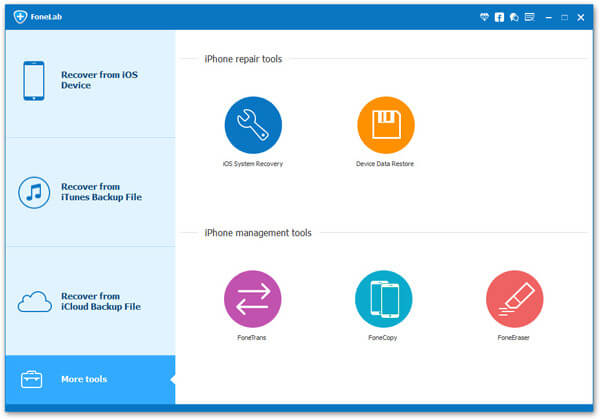
iOS systeemherstel
Stap 2 Zet de iPhone in de herstelmodus / DFU-modus
Uw iPhone 6 wordt automatisch gedetecteerd door iOS Systeemherstel nadat deze is aangesloten op de computer. Als je iPhone al in de herstelmodus is geweest, klik je gewoon op "Bevestigen" om verder te gaan. U moet instructies volgen om de herstelmodus of DFU-modus handmatig te openen. Koppel de iPhone los van de computer en schakel de iPhone 6 uit. Houd later de Home-knop ingedrukt om de iPhone 6 weer op de computer aan te sluiten. Laat de Home-knop pas los als "Connect to iTunes" verschijnt.
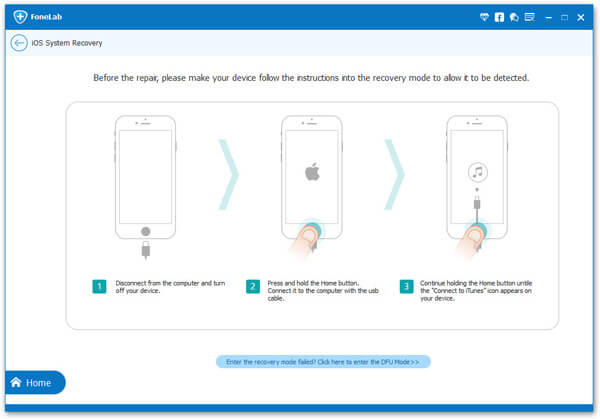
Zet de iPhone in de herstelmodus
Stap 3 Download iPhone-firmware
De gegevens van uw iOS-apparaat worden in volgorde weergegeven. Controleer bijvoorbeeld "Apparaattype" om te zien of het "iPhone 6" is. En u moet andere instellingen handmatig corrigeren. Zorg ervoor dat je iPhone 6 wordt bijgewerkt naar de nieuwste iOS-versie. Tik op de knop "Repareren" en download vervolgens uw iPhone-firmware.
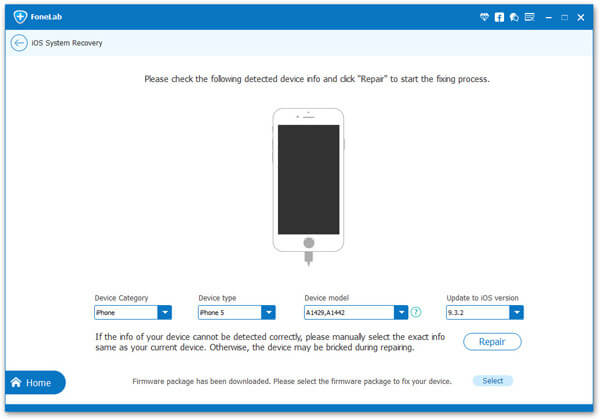
Download iPhone-firmware
Een paar minuten wachten en dan kan je uitgeschakelde of bevroren iPhone 6 worden gerepareerd zonder gegevensverlies. En je kunt iPhone 6 uitschakelen als het scherm niet gemakkelijk werkt. Nieuwe iPhone X, iPhone 8 en iPhone 8 Plus zijn zojuist uitgebracht, u kunt iOS Systeemherstel gebruiken om het bevroren scherm indien nodig te repareren.
Als je alle bovenstaande methoden hebt geprobeerd, maar de iPhone 6 nog steeds niet uitschakelt, moet je je iPhone naar het reparatiecentrum brengen voor professioneel advies. En hoewel je de iPhone 6 met het kapotte scherm kunt in- en uitschakelen, moet je ook het touchscreen zo snel mogelijk repareren om mogelijke problemen te voorkomen.